Chưa có sản phẩm trong giỏ hàng.
Hướng dẫn cài đặt phần mềm hỗ trợ kê khai thuế HTKK
Phần mềm hỗ trợ kê khai thuế HTKK cho phép mọi người thực hiện kê khai thuế trực tiếp một cách hiệu quả, chính xác. Vì thế trên thực tế nhu cầu cài đặt phần mềm để sử dụng của mọi người đang được ghi nhận ở mức cao. Tuy nhiên cách cài đặt phần mềm như thế nào lại không nhiều người nắm rõ. Vậy nên ngay sau đây chúng tôi sẽ hướng dẫn chi tiết.
Quy định về yêu cầu khi cài đặt phần mềm hỗ trợ kê khai thuế HTKK
Việc cài đặt phần mềm hỗ trợ kê khai thuế HTKK nhìn chung không quá phức tạp. Song với tư cách người thực hiện thì trước khi tiến hành cài đặt bạn cần đảm bảo các quy định cần thiết. Bao gồm:

Quy định về việc sử dụng phần mềm HTKK
Phần mềm hỗ trợ kê khai thuế HTKK hiện nay có nhiều phiên bản khác nhau. Trong đó mới nhất tổng cục thuế đã đưa ra thông báo cụ thể về việc cập nhật phiên bản HTKK 4.5.6. Đây là phiên bản phần mềm sẽ thay thế cho các phiên bản trước đó.
Đặc biệt theo thông báo của tổng cục thuế thì thời gian áp dụng sẽ bắt đầu từ ngày 03/04/2021. Chi tiết nội dung thông báo của tổng cục thuế bạn có thể xem qua ảnh minh họa bên dưới:
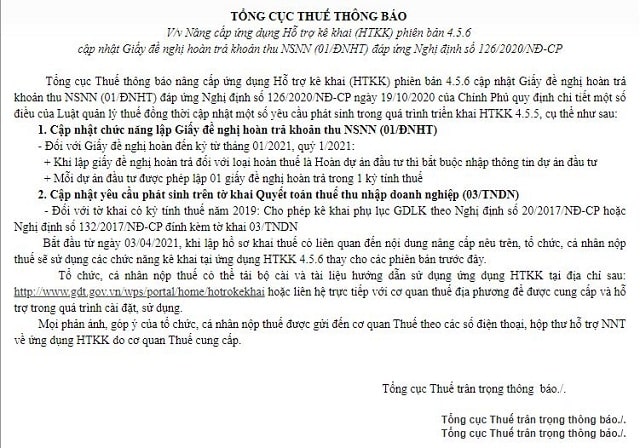
>>Thuế môn bài là gì? Các bậc thuế & hạn nộp thuế môn bài
Quy định yêu cầu máy tính cài đặt phần mềm HTKK
Để tiến trình cài đặt phần mềm hỗ trợ kê khai thuế HTKK thành công thì bạn cần đảm bảo yêu cầu kỹ thuật máy tính. Nghĩa là máy tính cài đặt phần mềm phải đáp ứng các yêu cầu tối thiểu theo quy định của đơn vị phát hành tổng cục thuế & bộ tài chính. Bao gồm:
- Hệ điều hành WinXP (SP2, SP3,…). Hoặc hệ điều hành window 7 trở lên. Phần mềm không hỗ trợ cài đặt trên hệ điều hành iOS, MAC.
- Máy tính tích hợp .NET Framework 3.5 trở lên
Hướng dẫn chi tiết các bước cài đặt phần mềm hỗ trợ kê khai thuế HTKK
Quá trình cài đặt phần mềm hỗ trợ kê khai thuế HTKK thông thường chỉ gồm vài bước đơn giản. Tuy nhiên trên thực tế khi tiến hành cài đặt bạn cần xem xét tường trường hợp cụ thể. Ở đây chúng tôi sẽ hướng dẫn bạn thực hiện với các trường hợp ấy từ A – Z.

Trường hợp 1: Cài đặt phần mềm trên máy tính đã cài đặt .NET Framework
Nếu máy tính của bạn đã cài đặt .NET Framework thì đồng nghĩa đáp ứng yêu cầu để tiến hành cài đặt. Lúc này công việc của bạn chỉ là thực hiện theo tuần tự các bước như sau:
Bước 1:
Đầu tiên bạn hãy tải phần mềm hỗ trợ kê khai thuế HTKK về máy tính. Rất đơn giản bạn có thể gõ tìm phần mềm phiên bản HTKK 4.5.6 mới nhất để tải về. Hoặc cách khác bạn có thể truy cập vào website của tổng cục thuế để download trọn bộ phần mềm HTKK. Bởi vì tổng cục thuế luôn cập nhật đầy đủ các phiên bản phần mềm HTKK cho mọi người dùng tiện dụng tải về sử dụng.
Cụ thể click truy cập đường link http://www.gdt.gov.vn/wps/portal/home/hotrokekhai. Sau đó bạn click tải phiên bản phần mềm HTKK 4.5.6 file ZIP. Bạn có thể xem ảnh bên dưới:
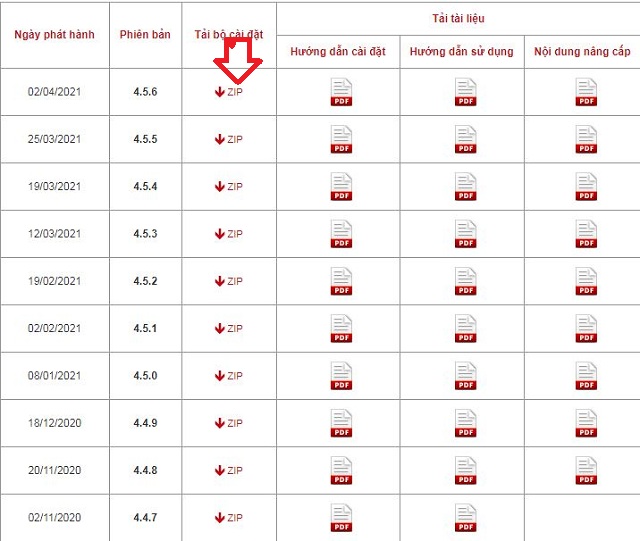
Bước 2:
Sau khi hoàn thành bước 1 thì bạn sẽ chờ đợi để quá trình download phần mềm hỗ trợ kê khai thuế HTKK về máy thành công. Thông thường tốc độ tải phần mềm sẽ tùy thuộc tốc độ mạng internet kết nối. Tuy nhiên thực tế phần mềm HTKK khá nhẹ nên quá trình tải rất nhanh chóng.
Và một khi hoàn tất việc tải phần mềm bạn hãy truy cập thư mục chứa file mới tải về. Tiếp đó bạn tiến hành giải nén file. Đơn giản bạn chỉ cần click chuột phải lên file HTKK.Zip. Rồi bạn click chọn “Extract files…” để quá trình diễn ra.
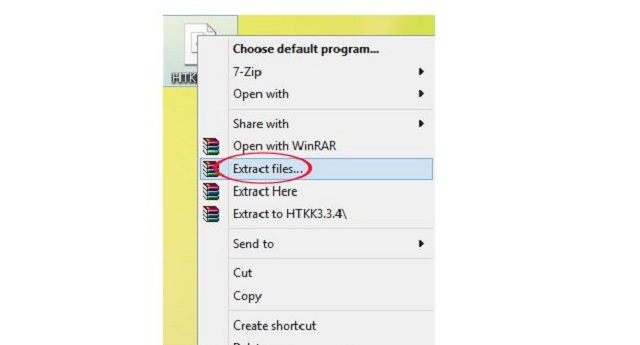
Bước 3:
Kết thúc bước 2 bạn hãy mở file phần mềm vừa giải nén ra. Bạn sẽ thấy các thư mục/lệnh khác nhau. Chẳng hạn như:
- Data 1
- Data 2
- Engine32
- Setup
- …
Lúc này bạn hãy sử dụng User có quyền admin để tiến hành chạy file cài đặt phần mềm. Cụ thể bạn chỉ cần chọn click đúp chuột vào file setup.exe. Ngay lập tức giao diện cài đặt phần mềm sẽ xuất hiện. Hình minh họa bên dưới:
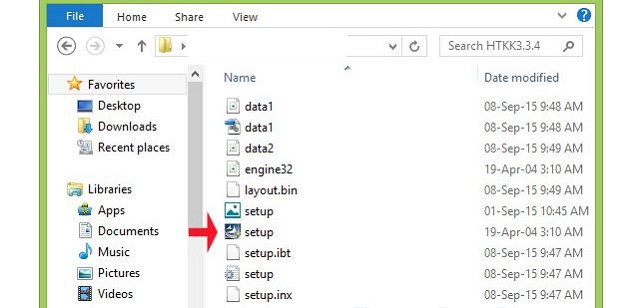
Bạn hãy tiếp tục quá trình cài đặt phần mềm bằng cách thực hiện thao tác click chọn “tiếp tục”.

>>Thuế là gì? Thuế doanh nghiệp phải nộp sau thành lập công ty
Khi đó cửa sổ “lựa chọn thư mục” sẽ xuất hiện. Đặc biệt hệ thống thường mặc định thư mục cài đặt trỏ tới thư mục HTKK trong C:\Program File (x86). Tuy nhiên ở đây với tư cách người thực hiện cài đặt phần mềm bạn có quyền tùy chọn. Bao gồm:
- Click “tiếp tục” nếu trường hợp không cần thay đổi mà giữ nguyên thư mục mặc định
- Click chọn “huy bo” nếu bạn muốn dừng cài đặt
- Click “Thay doi” trong trường hợp bạn muốn thực hiện các tùy chỉnh. Song bạn lưu ý không chọn cài đặt phần mềm vào thư mục đã được sử dụng cài đặt HTKK phiên bản trước đó. Bởi vì như thế sẽ có thể xảy ra những ảnh hưởng tới dữ liệu kê khai trước đây.
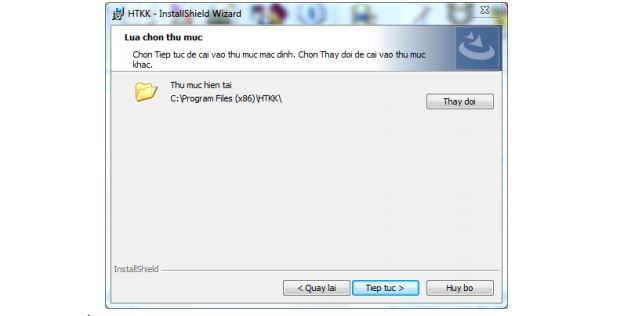
Bước 4:
Một khi bạn thực hiện xong thao tác cuối cùng ở bước 3 là click “tiếp tục” thì giao diện “san sang de cai dat” sẽ xuất hiện. Giờ thì công việc của bạn là nhấn chọn “cai dat” để bắt đầu tiến trình cài đặt phần mềm hỗ trợ kê khai thuế HTKK. (Hình ảnh minh họa bên dưới)
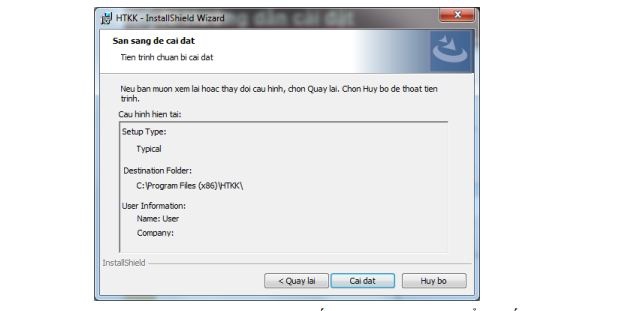
Ngay lập tức màn hình cài đặt phần mềm sẽ hiện ra với trạng thái như hình minh họa sau đây.
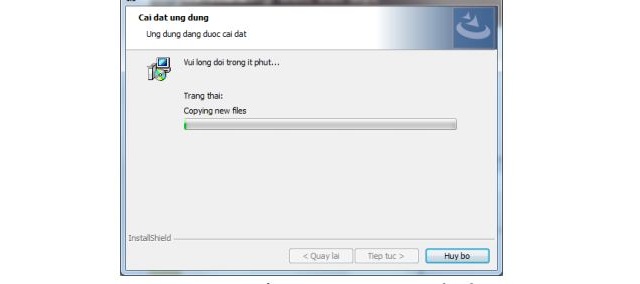
Thông thường quá trình cài đặt sẽ diễn trong khoảng thời gian. Vì thế bạn chỉ cần chờ đợi cho tới khi màn hình thông báo cài đặt hoàn thành. Sau đó bạn click “hoan thanh” để kết thúc toàn bộ quá trình cài đặt phần mềm. Và lúc này bạn có thể trở lại giao diện màn hình máy tính sẽ thấy sự xuất hiện của biểu tượng phần mềm HTKK.
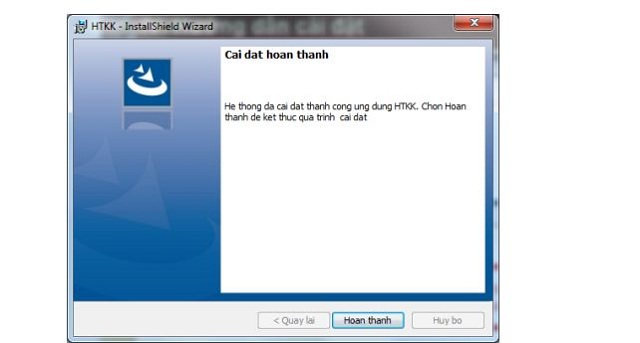
Trường hợp 2: Cài đặt trên máy tính chưa có .NET Framework
Đối với trường hợp thì bạn cần tiến hành cài đặt .NET Framework 3.5. Rồi sau đó thực hiện theo trình tự 4 bước như trường hợp 1 ở trên. Cụ thể nếu máy tính của bạn thuộc hệ điều hành từ windows 7 trở lên thì chỉ cần kích hoạt .NET Framework 3.5 mà thôi. Chi tiết bạn hãy thực hiện với điều kiện máy tính kết nối internet như sau:
- Click vào menu Start trên máy tính. Sau đó tại ô tìm kiếm nhập “Program and Features”. Rồi mở công cụ lên bằng cách nhấn vào công cụ. (Ảnh minh họa bên dưới):
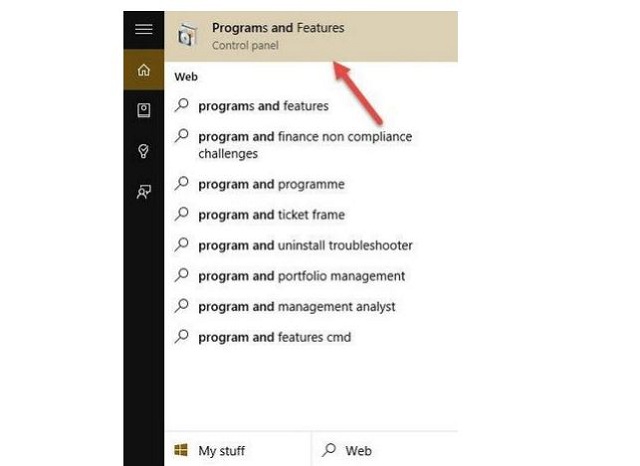
- Tiếp tục, bạn click “Turn Windows features on or off”

- Bạn click đầy đủ các mục .NET Framework 3.5 rồi chọn “OK”
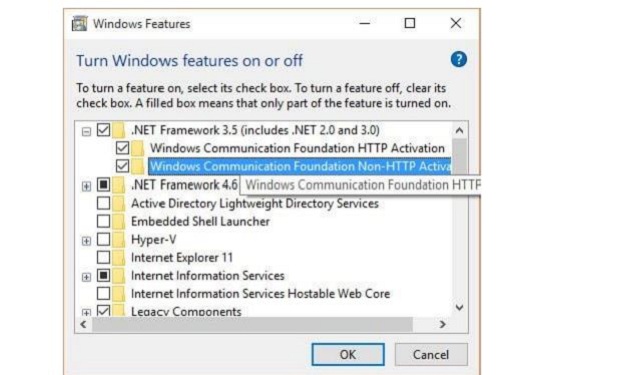
Bạn click “Download file from Windows Update”. Khi đó chương trình sẽ chạy tự động.
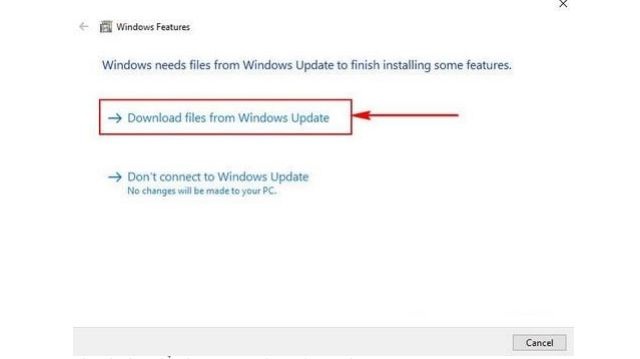
- Cuối cùng bạn click “Restart now” để khởi động lại máy tính và hoàn tất quá trình kích hoạt .NET Framework 3.5
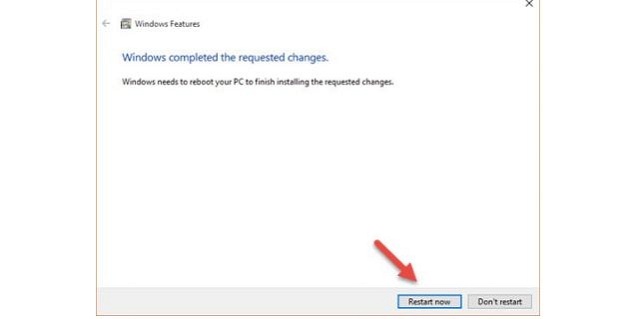
Ngoài ra bạn cũng có thể kích hoạt .NET Framework 3.5 bằng cách thức offline. Tuy nhiên với cách này bạn cần phải có đĩa DVD hoặc file ISO. Riêng đối với window XP thì ngay khi bạn tải phần mềm hỗ trợ kê khai thuế HTKK về máy và thực hiện cài đặt sẽ xuất hiện yêu cầu thêm .NET Framework. Lúc ấy công việc của bạn chỉ là click “Install” để thực hiện quá trình cài đặt .NET Framework.
XEM THÊM:
- Xử lý lỗi chứng thư số chưa được đăng ký với cơ quan thuế
- Lỗi “Chứng thư số chưa được đăng ký với cơ quan Thuế” xử lý như thế nào?
- Tải biên bản hủy hóa đơn GTGT mới nhất theo Thông tư 39/2014/TT-BTC
- Quy định về mẫu số hóa đơn và ký hiệu hóa đơn điện tử
Kết luận
Trên đây là chi tiết toàn bộ các bước thực hiện cài đặt phần mềm hỗ trợ kê khai thuế HTKK. Bạn có thể tham khảo để áp dụng cài đặt cho doanh nghiệp, đơn vị mình. Chúng tôi tin rằng nếu bạn thực hiện cài đặt đúng hướng dẫn sẽ dễ dàng thành công. Còn nếu trong quá trình tiến hành bạn gặp rắc rối hay lỗi xuất hiện thì hãy liên hệ chúng tôi. Mọi thông tin bạn có thể truy cập để xem thêm tại website: hoa don dien tu viettel hoặc liên hệ tới hotline 18008000
